Configuración de los parámetros de correo electrónico en el router serie RV34x
Objetivo
Se puede alertar a un administrador de red de los eventos en la red mediante notificaciones por correo electrónico. Esto mejora la forma de monitorear las redes. El router de la serie RV34x se puede configurar para generar notificaciones de correo electrónico en tiempo real con el fin de informarle sobre eventos de red seleccionados, como cambios en la configuración de la red, el estado del dispositivo y otras actualizaciones en los dispositivos conectados a la red.
Este documento pretende mostrarle cómo configurar los parámetros de correo electrónico en el router serie RV34x.
Dispositivos aplicables
- Serie RV34x
Versión del software
- 1.0.00.33
Configurar configuración de correo electrónico
Paso 1. Inicie sesión en la utilidad basada en Web y elija Configuración del sistema > Correo electrónico.

Paso 2. En el campo Servidor SMTP, ingrese la dirección del servidor SMTP.
Nota: Para este ejemplo, se utiliza smtp.gmail.com.
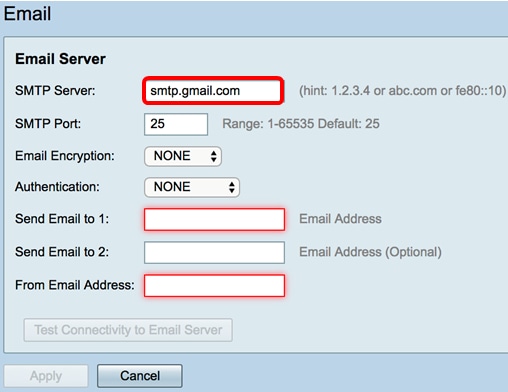
Paso 3. Introduzca el número de puerto del servidor de correo en el campo SMTP Port. Se trata de un número de puerto saliente que se utiliza para enviar correos electrónicos. El rango de números de puerto válido está entre 0 y 65535 y el valor predeterminado es 25.
Nota: Para este ejemplo, se utiliza el número de puerto SMTP 587 ya que es el puerto SMTP para gmail.

Paso 4. En la lista desplegable Cifrado de correo electrónico, seleccione un método de cifrado para enviar mensajes a su correo electrónico. Es importante que el método de cifrado también coincida con el puerto SMTP.
Las opciones son:
- NONE: no se utilizará ninguna encriptación en los correos electrónicos. Este es el valor predeterminado.
- TLS/SSL: opción combinada para seguridad de la capa de transporte (TLS) y capa de conexión segura (SSL). TLS es un protocolo criptográfico que proporciona seguridad e integridad de datos para la comunicación a través de Internet. Este cifrado utiliza el puerto SMTP 587. SSL es una tecnología de seguridad estándar para crear un enlace cifrado entre un servidor web y un navegador. Este cifrado utiliza el puerto SMTP 465. Cuando se elige esta opción, el puerto coincidirá con cualquiera de los dos protocolos.

Paso 5. En la lista desplegable Autenticación, elija cómo desea autenticar el acceso a su correo electrónico.
Las opciones son:
- NONE: no se requiere autenticación de nombre de usuario ni contraseña. Si elige esta opción, vaya directamente al Paso 8.
- LOGIN: el nombre de usuario y la contraseña se utilizan para la autenticación.
- PLAINTEXT: sin cifrar pero aún así se requiere el nombre de usuario y la contraseña.
- MD5: el algoritmo Message-Digest 5 utiliza un valor hash de 128 bits para la autenticación que requiere nombre de usuario y contraseña.
Nota: Para este ejemplo, se utiliza LOGIN.

Paso 6. Si se eligió LOGIN, PLAINTEXT o MD5 en el Paso 5, introduzca un nombre de usuario en el campo Username. Esta sería la dirección de correo electrónico de envío.
Nota: En este ejemplo, se utiliza ccoesup@gmail.com.

Paso 7. Introduzca la contraseña correspondiente de su nombre de usuario en el campo Password.
Nota: Se recomienda encarecidamente utilizar una cuenta de correo electrónico independiente en lugar de utilizar su correo electrónico personal para mantener la privacidad.

Paso 8. Introduzca una dirección de correo electrónico en el campo Enviar correo electrónico a 1. La dirección es el destinatario de los syslogs de correo electrónico. Los registros del sistema de correo electrónico en el router deben estar habilitados para recibir notificaciones por correo electrónico. Para obtener información sobre cómo configurar los parámetros de registro en la serie RV34x Router, haga clic aquí.
Nota: Se recomienda encarecidamente utilizar una cuenta de correo electrónico independiente en lugar de utilizar su correo electrónico personal para mantener la privacidad. En este ejemplo, ccoesup2@gmail.com se utiliza como ejemplo.
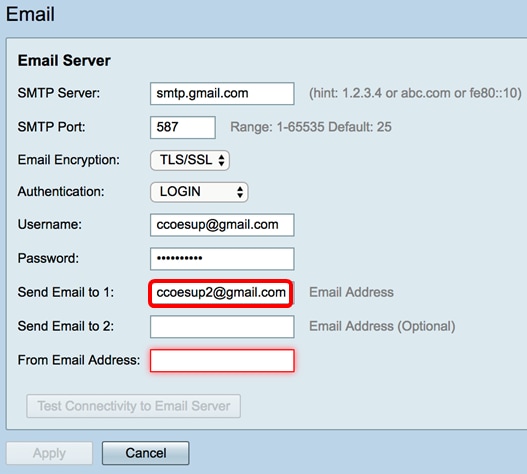
Paso 9. (Opcional) Introduzca una dirección de correo electrónico secundaria en el campo Enviar correo electrónico a 2.
Nota: Para este ejemplo, se utiliza ccoesup3@gmail.com.

Paso 10. En el campo From Email Address (Dirección de correo electrónico de origen), introduzca la dirección de correo electrónico para enviar desde la que se han introducido la autenticación de nombre de usuario y contraseña.
Nota: En este ejemplo, se utiliza ccoesup@gmail.com.

Paso 11. Haga clic en Apply (Aplicar).

Paso 12. Para probar la conectividad con el servidor de correo electrónico, haga clic en el botón Probar conectividad con el servidor de correo electrónico.

Nota: Aparecerá un texto verde junto al botón Test Connectivity to Email Server (Conectividad de prueba con servidor de correo electrónico) que le informará de que la prueba se ha realizado correctamente.
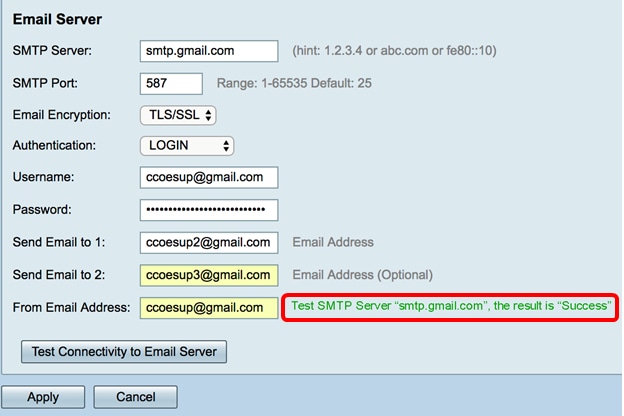
Ahora debería haber configurado correctamente los parámetros de correo electrónico en el router serie RV34x.
 Comentarios
Comentarios